Fora społeczności pomocy technicznej Microsoft są pełne ludzi narzekających na różne problemy z urządzeniami Windows 10 lub Windows 8.1. Idziemy i wybieramy te najbardziej odpowiednie, aby wspólnie znaleźć działającą poprawkę.
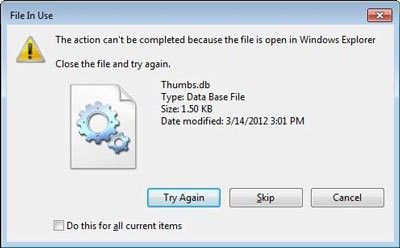
Istnieje wiele różnych błędów zgłaszanych w systemie Windows 10, Windows 8, a jeden z najnowszych jest związany z niewielkimi, ale raczej irytującymi problemami zgłaszanymi przez niektórych użytkowników. I choć było tylko kilka osób, które zgłosiły ten problem, jest wielu, którzy nie wyrazili swojej troski. Dlatego celem jest przekonanie większej liczby użytkowników do wyrażenia swojego problemu i, dlaczego nie, wspólne znalezienie rozwiązania. Oto, co powiedział użytkownik, którego dotyczy problem:
Dlaczego ten folder jest zawsze wyświetlany na moim pulpicie przy każdym ponownym uruchomieniu komputera. Usuń go później, a następnie wyczyść Kosz, a następnie uruchom ponownie, a ten folder znów będzie na moim pulpicie.
Jest to dość irytujący problem i myślę, że ciekawi Cię obejście tego problemu. Oto, co udało nam się dotychczas zebrać na ten temat, ale będziemy nadal szukać działających poprawek.
— ZWIĄZANE: Poprawka: Odmowa dostępu do folderu docelowego w Windows 10, 8.1
Jak usunąć folder Thumbs z pulpitu systemu Windows 10, 8.1
Jeśli folder thumbs nadal pojawia się na pulpicie, wykonaj poniższe czynności, aby go na dobre pozbyć.
- Mogą wystąpić sytuacje, w których jest to tylko wirus, więc upewnij się, że wykonałeś skanowanie antywirusowe lub masz zainstalowane niezawodne oprogramowanie. Ponadto może to być złośliwe oprogramowanie, więc sprawdź to.
- Istnieją aplikacje i programy, które zapisują miniatury w miejscu innym niż pliki muzyczne. Upewnij się, że nie jest ustawiony na pulpicie
- Uruchom komputer w trybie czystego rozruchu, aby sprawdzić, czy nie ma problemu podczas uruchamiania
- Uaktualnij do najnowszej wersji systemu Windows 10, 8.1, która naprawia wiele z tych błędów
- Możesz także dostosować ustawienia interfejsu użytkownika w Panelu sterowania, aby system operacyjny nie wyświetlał miniatur. Uruchom Panel sterowania> przejdź do opcji Eksploratora plików> kliknij kartę Widok. Przejdź do plików i folderów i po prostu zaznacz przycisk Zawsze wyświetlaj ikony, nigdy miniatur. Potwierdź swoje wybory.
- Jeśli problem nadal występuje, uruchom narzędzie Oczyszczanie dysku, aby usunąć niechciane pliki z komputera, w tym folder Thumbs z pulpitu. Aby uzyskać więcej informacji na temat korzystania z narzędzia Oczyszczanie dysku, zapoznaj się z tym przewodnikiem.


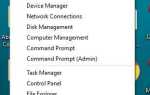
![Błąd Xbox podczas odtwarzania DVD [10 NAPRAWIONYCH NAPRAWDĘ DZIAŁA]](https://pogotowie-komputerowe.org.pl/wp-content/cache/thumb/01/7887d31017e5901_150x95.jpg)
![Nie masz uprawnień do zarezerwowania tego błędu zasobu [QUICK FIX]](https://pogotowie-komputerowe.org.pl/wp-content/cache/thumb/59/5d44a161876b659_150x95.png)
